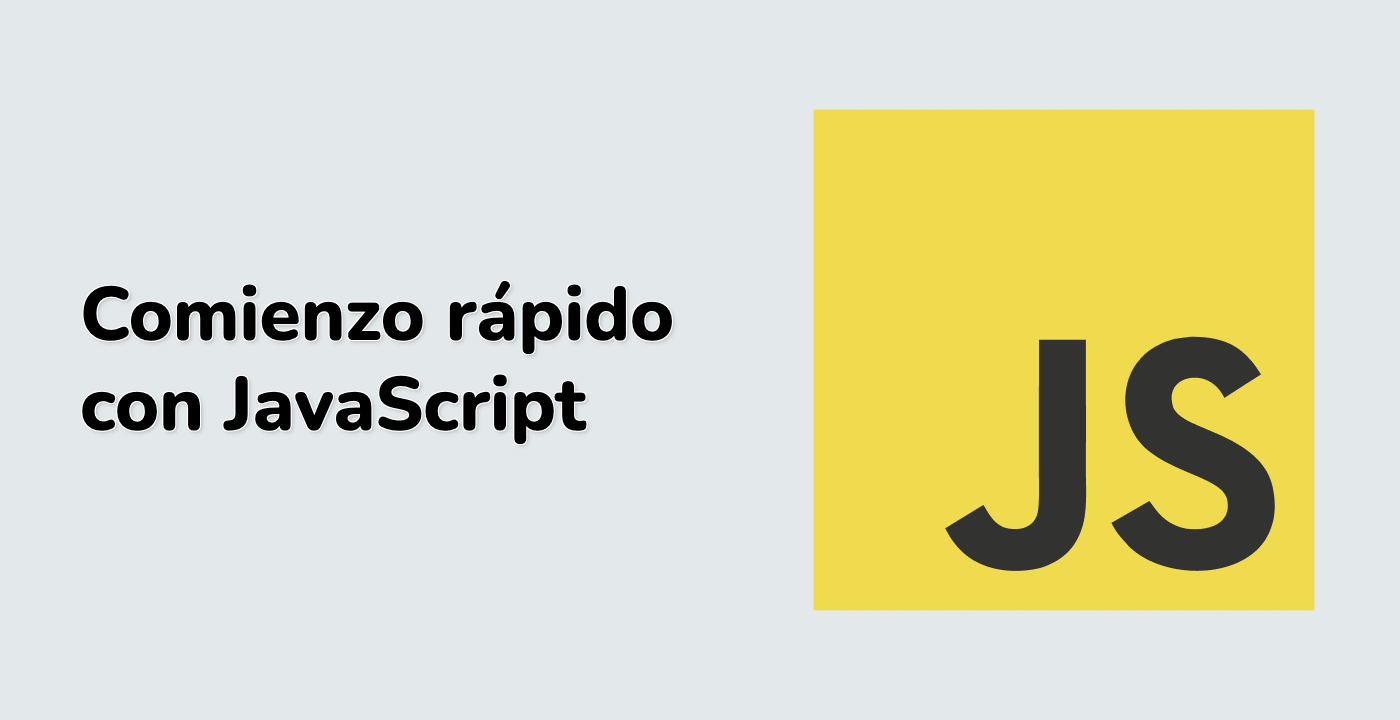Introducción
En este proyecto, aprenderás a crear un panel de control de ventas en tiempo real utilizando la biblioteca Echarts. El panel de control mostrará los datos de ventas y volumen en un formato visualmente atractivo y fácil de entender.
👀 Vista previa
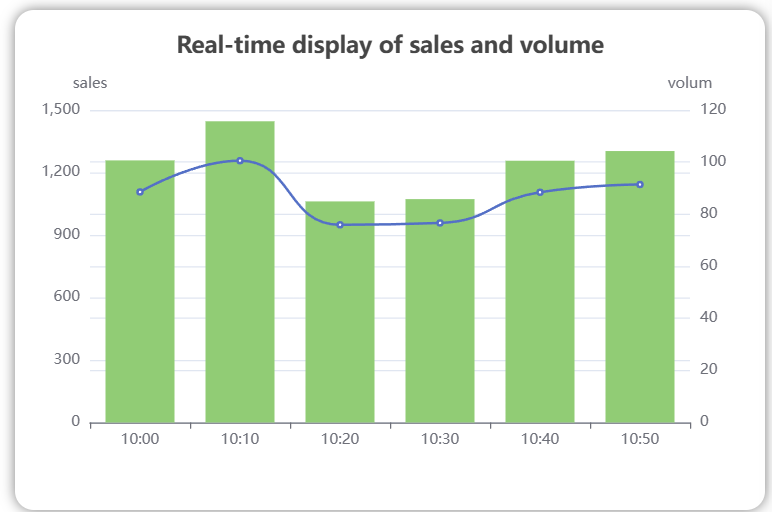
🎯 Tareas
En este proyecto, aprenderás:
- Cómo configurar el proyecto y obtener los archivos necesarios
- Cómo completar la configuración del "eje y" en el archivo
index.js - Cómo asignar correctamente los valores de los datos del backend a las opciones de gráfico adecuadas en la función
renderChart
🏆 Logros
Después de completar este proyecto, podrás:
- Representar datos en gráficos utilizando la biblioteca Echarts
- Estructurar y organizar tu código para un proyecto de visualización de datos
- Trabajar con la recuperación de datos asincrónica y actualizar el gráfico en tiempo real